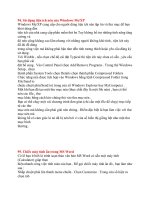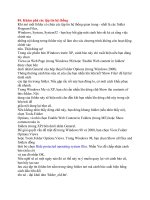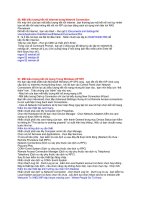Tài liệu 1001 thủ thuật máy tính P14 pdf
Bạn đang xem bản rút gọn của tài liệu. Xem và tải ngay bản đầy đủ của tài liệu tại đây (157.2 KB, 6 trang )
117. Error: 0x8004005 hoặc Error: 0x800C0005
Khi bạn sử dụng website Windows Update trong Windows Server 2003 bạn có thể
bạn nhận
được thông báo lổi như trên . Bạn tiến hành đăng ký 3 tập tin dưới đây .
regsvr32 Softpub.dll
regsvr32 Wintrust.dll
regsvr32 Initpki.dll
Sau khi đăng ký xong bạn nhớ khởi động lại máy tính .
118. Nâng cấp từ Windows 2000 lên Windows Server 2003 báo lổi
LSASS.EXE terminated unexpectedly with status code –1073741571
Khởi động lại máy tính ở chế độ Safe Mode , bạn mở Registry Editor bạn tìm đến
khóa sau :
HKEY_LOCAL_MACHINE\SYSTEM\CurrentControlSet\Services\Tcpip\Parame
ters
Ở phần bên phải b
ạn tìm khóa mang tên là SearchList bạn tiến hành xóa nó
Tiếp theo bạn tạo lại khóa này và thiết lập giá trị cho nó là String Value
Khởi động lại máy tính
119. Trình tiện ích Windows 2000 File Protection
Trong Windows 2000 , dùng trình tiện ích Windows 2000 File Protection để quản
lý các tập tin
trong thư mục %Systemroot%\System32\Dllcache
Đây là một trình tiện ích để bảo vệ tập tin rất hay các tập tin được bảo vệ chẳng
hạn như .sys ,
.dll , .exe , . ttf , .fon và ocx . Nếu như bạn cài một phần mềm nào đ
ó mà giống với
tập tin hệ
thống , nó sẽ xác định được đâu là tập tin được bảo vệ và đâu là tập tin có phiên
bãn mới .
Nếu như tập tin mới không thích hợp , nó sẽ thay thế từ Dllcache .
120. Thiết lập mật khẩu trống trong Scheduled Tasks
Scheduled Tasks cho phép bạn lập biểu bất kì kịch bãn (script) , chương trình hoặc
tài liệu để
chạy ở một thời gian nào đó . Nó được bắt đầu khi bạn bắt đầu với hệ điều hành
Windows XP và
được chạy ở background . Tuy nhiên khi bạn sử dụng chức năng Scheduled Tasks
bạn thường
nhập mật khẩu của người quãn trị hệ thống (Administrator) .
Thủ thuật sau sẽ giúp bạn bỏ quá trình nh
ập mật khẩu này và mật khẩu lúc này của
bạn sẽ trở
nên trống .
Mở Notepad và chép đọan mã sau vào :
Option Explicit
Dim WSHShell, n, MyBox, p, itemtype, Title
Set WSHShell = WScript.CreateObject("WScript.Shell")
p = "HKEY_LOCAL_MACHINE\SYSTEM\CurrentControlSet\Control\Lsa\"
p = p & "limitblankpassworduse"
itemtype = "REG_DWORD"
n = 0
WSHShell.RegWrite p, n, itemtype
Title = "Your Scheduled Tasks Can Now be Run without a Password." & vbCR
Title = Title & "You may need to log off/log on" & vbCR
Title = Title & "For the change to take effect."
MyBox = MsgBox(Title,4096,"Finished")
Lưu lại và đặt tên là withoutpassword.vbs . Logoff hoặc khởi động lại máy tính .
121. Thêm chức năng System Information vào menu ngữ cảnh
System Information hiển thị thông tin về máy tính của bạn . Hổ trợ bạn v
ề thông
tin trên máy tính
của bạn vì thế bạn có thể giãi quyết những sự cố trên máy tính của bạn . Để sử
dụng nó cách
đơn giản bạn vào Start – Run gỏ MSINFO32.EXE và nhấn phím Enter , tập tin
msinfo32.exe nằm
ở đường dẩn Program Files\Common Files\Microsoft Shared\MSInfo .
Thủ thuật sau sẽ giúp bạn thêm chức năng System Information vào menu ngữ cảnh
khi bạn nhấn
chuột phải vào tập tin hay thư mục nào đó .
Mở Notepad và chép đọan mã sau vào .
Option Explicit
On Error Resume Next
Dim WSHShell, MyBox, p1, q1, t
Dim jobfunc, strName
Set WSHShell = WScript.CreateObject("WScript.Shell")
strName = InputBox("Enter the name you would like for the entry.","Add System
Information to
right click","System Information")
p1 = "HKEY_CLASSES_ROOT\Directory\shell\MSINFO32\"
q1="%CommonProgramFiles%\Microsoft Shared\MSInfo\msinfo32.exe"
jobfunc = "System Information has been added to the" & vbCR
jobfunc = jobfunc & "right click context menu in Explorer."
WSHShell.RegWrite p1, strName, "REG_SZ"
WshShell.RegWrite p1 & "command\", q1, "REG_EXPAND_SZ"
t = "Confirmation"
MyBox = MsgBox (jobfunc, 4096, t)
Set WshShell = Nothing
Lưu tập tin này lại với tên là addoninfo.vbs
122. Thêm Icon Windows Explorer ở màn hình Desktop
Windows Explorer hiển thị cấu trúc của các tập tin , thư mục , ổ đĩa trên máy tính
của bạn . Sử
dụng Windows Explorer bạn có thể chép , di chuyển , đổi tên và tìm kiếm các tập
tin và thư mục
dể dàng . Tuy nhiên để sử dụng nó được nhanh hơn .
Bạn có thể tạo shortcut cho nó ngay ở màn hình Desktop .
Mở Notepad và chép đoạn mã sau vào :
Set Shell = CreateObject("WScript.Shell")
DesktopPath = Shell.SpecialFolders("AllUsersDesktop")
Set link = Shell.CreateShortcut(DesktopPath & "\Explorer.lnk")
link.Arguments = "/n,/e,c:\"
link.Description = "Explorer link"
link.HotKey = "CTRL+ALT+SHIFT+E"
link.IconLocation = "%SystemRoot%\explorer.exe"
link.TargetPath = "%SystemRoot%\explorer.exe"
link.WindowStyle = 1
link.WorkingDirectory = "%HOMEDRIVE%%HOMEPATH%"
link.Save
Lưu tập tin này lại và đặt tên là addiconexplorer.vbs
123. Lổi khi khởi động máy tính
Invalid Boot.ini
Windows could not start because the following file is missing or corrupt:
Windows\System32\Hal.dll
Đặt đĩa CDWindows XP vào trong ổ đĩa CDROM . Sau đó bạn vào Recovery
Console
Ở môi trường dòng lệnh bạn gõ bootcfg /list nhấn Enter . Gỏ bootcfg /rebuild nhấn
Enter lần nữa
Khi đó bạ_____n sẽ nhận được thông báo như sau :
Press Y: Total Identified Windows Installs: 1
[1] C:\Windows
Add installation to boot list? (Yes/No/All)
Lưu ý : Ví dụ trên chỉ có một hệ điề
u hành . Nhấn Yes
Lúc này bạn sẽ nhận được thông báo lổi Enter Load Identifier (đây là tên của hệ
điều hành bạn
gõ Microsoft Windows XP Professional hoặc Mirosoft Windows XP Home
Edition)
Tiếp theo bạn nhận được dòng chữ Enter OS Load options gõ /fastdetect và nhấn
Enter .
Thoát khỏi Recovery Console bằng lệnh Exit và khởi động máy tính .
124. Ngăn không cho xóa máy in
Để không cho người khác xóa máy in đã cài vào máy bạn làm như sau :
Vào Registry Editor bạn tìm đến khóa
HKEY_CURRENT_USER\Software\Microsoft\Windows\CurrentVersion\Policies
\Explorer
Tạo một khóa mang tên NoDeletePrinter (DWORD Value) và nhập vào giá trị cho
nó là 1 .
Hoặc vào Start - Run gõ gpedit.msc nhấn Enter . Tìm khóa User Configuration -
Asministrative
Templates-Control Panel chọn Printers .
Tìm mục Prevent deletion of printers chọn Enable .
125. Không cho thanh công cụ ClipBoard xuất hiện trong Office
Khi bạn copy nhiều mục trong bất cứ chương trình nào của MS Office , thanh công
cụ
ClipBoard xuất hiện cho phép bạn sưu tầm và dán nhiều mục được lưu trữ trong
thanh
công cụ . Điều đó rất hay nếu bạn dán các mục đó nhiều lần .
Nhưng nế
u bạn chĩ dán một lần mà nó xuất hiện là thừa , để không cho phép nó
xuất
hiện bạn làm như sau :
Mở Registry Editor và tìm đến khóa :
HKEY_CURRENT_USER\Software\Microsoft\Office\[Version]\Common\Genera
l
Với [Version] là các giá trị 8.0 , 9.0 và 10.0 ứng với MS Office 97, 2000 và XP
Trong cửa sổ bên phải bạn tìm khóa AcbControl (DWORD Value) nhập 1 nếu
muốn nó
không xuất hiện và 0 nếu bạn muốn nó xuất hiện . Khởi động lại máy tính .
126. Giảm thời gian chờ ScanDisk
Trong Windows XP bạn có thể giảm thờ
i gian chờ quét kiểm tra đĩa ScanDisk từ
10 giây
thành một khoảng thời gian ngắn hơn ,
Vào Start - Run gõ cmd nhấn Enter . Trong Command Prompt bạn nhập vào
CHKNTFS
/T:x (x: thời gian mà bạn muốn chờ ScanDisk)
Để hiểu thêm về dòng lệnh này bạn gỏ CHKNTFS /? nhấn Enter